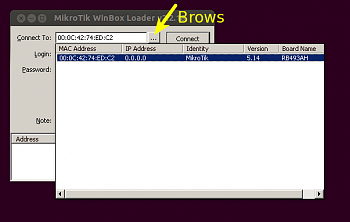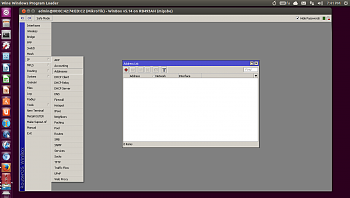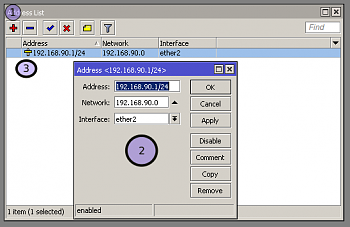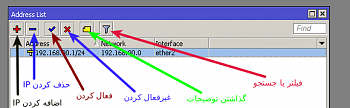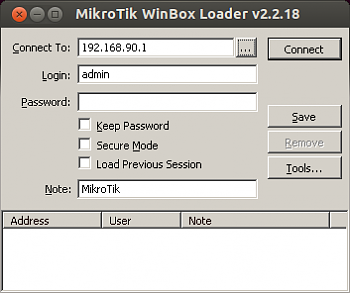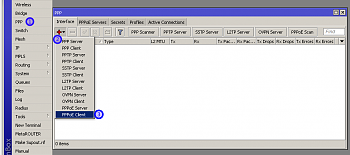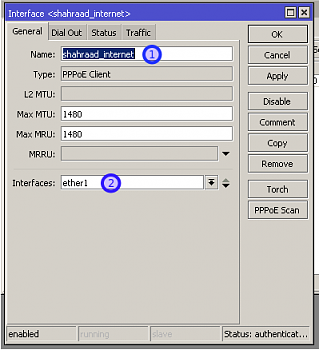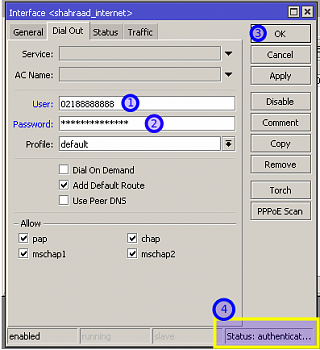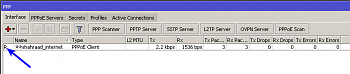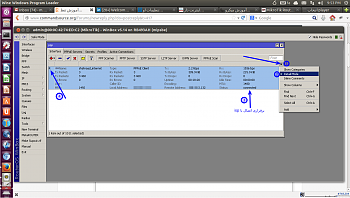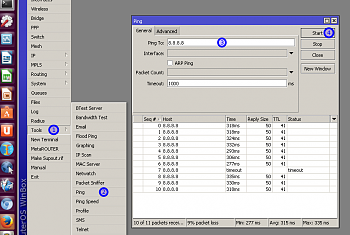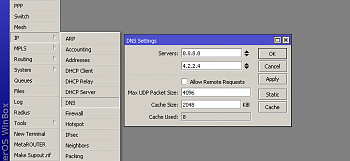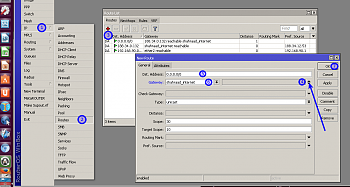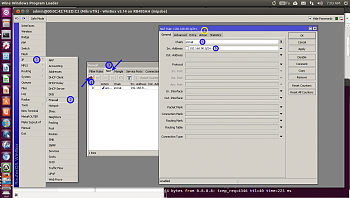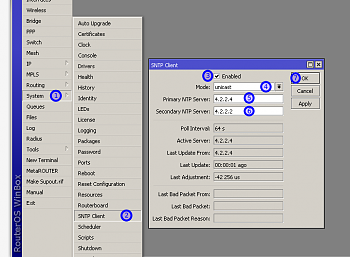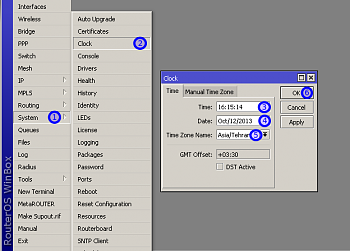مرحله دوم تعریف ppoe client برای آوردن اینترنت به داخل میکروتیک
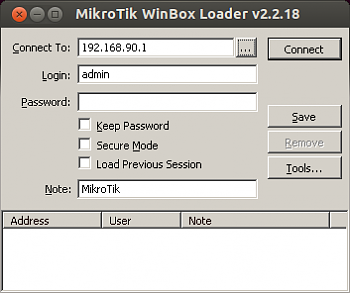
سپس از منوهای سمت چپ منوی ppp رو انتخاب میکنیم که بعدش پنجره ppp باز میشه در تب Interface دکمه + رو انتخاب میکنیم از لیست باز شده گزینه PPOE Client رو انتخاب میکنیم:
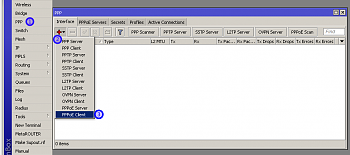
در پنجره جدید باز شده از تب General در قسمت Name نامی به دلخواه وارد میکنیم که معمولا نام isp که اینترنت ازش گرفتیم رو میزنن و در قسمت Interface هم شماره پورت میکروتیک که به مودم ADSL مون وصل هست رو وارد میکنیم . همونطور که در پست بالا در اولین عکسی که گذاشتم متوجه شدید که من پورت یک میکروتیک رو به مودم ADSl وصل کردم:
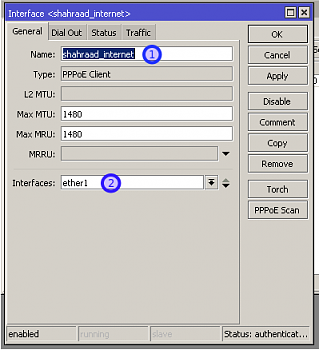
سپس به تب Dial Out میریم و در قسمت User و Password یوزر و پسورد خط ADSL مون رو وارد میکنیم و ok میکنیم:
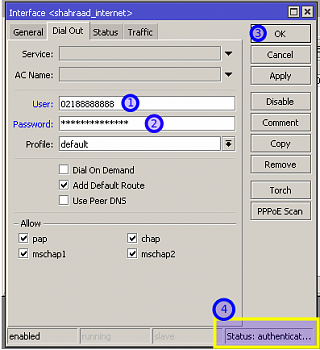
در اینجا اگه مراحل رو درست رفته باشیم در پایین سمت راست کادر زرد رنگ وضعیت status از authentication به Connected تبدیل میشه و بعد از اینکه ok کردین یه کلاینت ppoe اضافه میشه به لیست که یه حرف R میاد اولش یعنی اینکه اتصال برقرار میباشد:
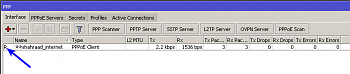
برای دیدن توضیحات بیشتر میتونید مثل عکس زیر عمل کنید که مشخصات کاملی از send و recive و وضعیت اتصال با isp به شما نشون میده:
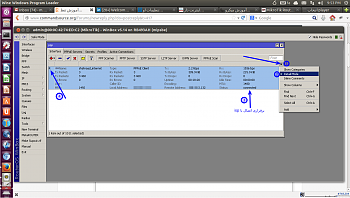
من اگه از منوی tools زیر منوی Ping رو انتخاب کنم یه پنجره باز میشه که در تب General در قسمت ping to میتونم هر آی پی که بخوام پینگ بگیرم رو در این قسمت وارد کنم و بعدش دکمه start رو بزنم که شروع کنه به پینگ گرفتن . که من در همونطور که میبینید در این عکس از ip گوگل(8.8.8.8) ping گرفتم.
همونطور که میبینید داره به من request میده یعنی اینترنت داریم :)
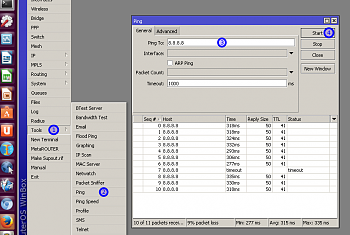
دوستانی هم که میخواهند از طریق شل ppoe تعریف کنن میتونن با این دستور این کار رو انجام بدن ؛ به جای یوزر باید یوزر خط ADSL رو نوشت و به جای پسورد هم باید پسورد خط رو نوشت :
کد PHP:
[admin@RemoteOffice] interface pppoe-client> add interface=ether1 service-name=testSN user=user password=passwd disabled=no
وبرای مانیتور کردن یا دیدن وضعیت ppoe-client هم میتونن از این دستورات استفاده کنند:
کد PHP:
[admin@RemoteOffice] interface pppoe-client> printFlags: X - disabled, R - running
0 R name="pppoe-out1" max-mtu=1480 max-mru=1480 mrru=disabled interface=ether1
user="user" password="passwd" profile=default service-name="testSN"
ac-name="" add-default-route=no dial-on-demand=no use-peer-dns=no
allow=pap,chap,mschap1,mschap2[admin@MikroTik] interface pppoe-client> monitor pppoe-out1
status: "connected"
uptime: 6s
idle-time: 6s
encoding: "MPPE128 stateless"
service-name: "testSN"
ac-name: "MikroTik"
ac-mac: 00:0C:42:04:00:73
mtu: 1480
mru: 1480
مرحله سوم تعریف Default Gateway و DNS و Firewall برای اینترنت دار کردن شبکه
برای اینکه بتونیم اینترنت رو به شبکه بدیم سه تا کار رو باید انجام بدیم تعریف DNS و Default Gateway و Firewall که به این صورت عمل میکنیم .
برای تعریف DNS هامون از منوی IP و زیر منوی DNS اقدام میکنیم. بعد از اینکه پنجره DNS Seting باز شد کنار مستطیل Server یک مثلث کوچیک هست که با علامت فلش توی تصویر مشخص کردم روش کلیک کنید تا مستطیل سرور فعال بشه که من DNS1 رو برابر 8.8.8.8 و DNS2 رو برابر 4.2.2.4 قرار دادم. شما میتونید هر چند تا DNS بخواین تعریف کنید فقط برای اضافه کردن DNS ها جدید روی اون مثلث کوچیک دوباره کلیک کنید تا یه مستطیل دیگه بهتون بده که DNS ها بعدیتون رو توش وارد کنید :
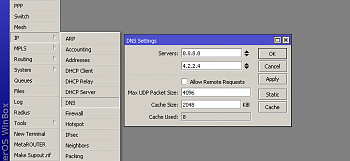
حالا میریم Gateway رو تعریف میکنیم. از منوی IP زیر منوی Routes رو انتخاب میکنیم از پنجره Route List روی + قرمز رنگ کلیک میکنیم که پنجره New Route باز بشه سپس در قسمت Gateway روی مثلث کوچیکه کلیک میکنیم که بتونیم Gateway رو انتخاب کنیم و بعد OK میکنیم:
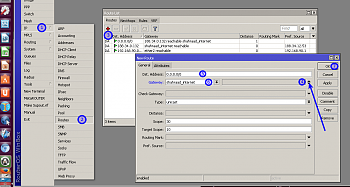
بعدش فایروال مون رو تعریف میکنیم. منوی IP و زیر منوی Firewall رو انتخاب میکنیم . از پنجره فایروال تب NAT رو انتخاب میکنیم و بعدش روی + کلیک میکنیم که یه Rule جدید بنویسیم.
Chain رو برابر با Srcnat قرار میدیم و Dst.Address رو هم برابر با رنج IP شبکه میزاریم سپس به تب Action میریم :
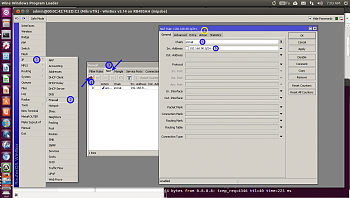
از تب Action لیست کشویی رو باز میکنیم و گزینه Action رو روی Masquerade میزاریم و بعدش OK میکنیم:

من چون هنوز DHCP رو راه اندازی نکردم یه IP دستی به کارت شبکم دادم که بتونم اینترنت داشته باشم. اگه پینگ اینترنت تون نیومد یه بار میکروتیک رو ریست کنید و یا کارت شبکه تون رو یه بار غیرفعال و فعال کنید دیگه درست میشه .
تنظیم Default Gateway از طریق ترمینال :
برای Add کردن یه Gateway از این دستور استفاده میکنیم :
کد PHP:
[admin@MikroTik] > ip route add dst-address=0.0.0.0/0 gateway=shahraad_internet
و برای دیدن اینکه چه روت های وجود داره و به کجا میره از این دستور میتونید استفاده کنید :
کد PHP:
[admin@MikroTik] > ip route print Flags: X - disabled, A - active, D - dynamic, C - connect, S - static, r - rip, b - bgp, o - ospf, m - mme, B - blackhole, U - unreachable, P - prohibit
# DST-ADDRESS PREF-SRC GATEWAY DISTANCE
0 ADS 0.0.0.0/0 188.34.0.132 1
1 S 0.0.0.0/0 shahraad_internet 1
2 ADC 188.34.0.132/32 188.34.12.53 shahraad_internet 0
3 ADC 192.168.90.0/24 192.168.90.1 ether2 0 [admin@MikroTik] >
برای پاک کردن مسیرها هم میتونید از این کامند استفاده کنید :
کد PHP:
[admin@MikroTik] > ip route remove numbers=0
برای ست کردن DNS از طریق ترمینال هم با این دستور میتونید این کار رو انجام بدین :
کد PHP:
[admin@MikroTik] > ip dns set servers=8.8.8.8,4.2.2.4
برای دیدن تنظیمات DNS هم از این دستور در ترمینال استفاده کنید :
کد PHP:
[admin@MikroTik] > ip dns print
servers: 8.8.8.8,4.2.2.4
dynamic-servers:
allow-remote-requests: no
max-udp-packet-size: 4096
cache-size: 2048KiB
cache-max-ttl: 1w
cache-used: 8KiB [admin@MikroTik] >
پایان بخش سوم
مرحله چهارم تعریف تاریخ و ساعت میکروتیک
بعضی وقتها مجبور میشین عملیاتی رو اجرا کنید که نیاز به تاریخ و ساعت دقیق سیستم دارین . عملیاتی از قبیل لاگ گیری و محدود کردن Bandwith بر اساس تاریخ و ساعت معین و مشخص . که باید یه تاریخ و ساعت دقیقی رو داشته باشیم توی میکروتیک .
از منوی سیستم گزینه SNTP Client رو انتخاب میکنیم .پنجره SNTP Client که باز شد ابتدا تیک چک باکس Enable رو میزنیم .بعد گزینه Mode رو روی Unicast میزاریم که گزینه های Primery NTP Server و Secondary NTP Server فعال بشن و جلوی Primery 4.2.2.4 و برای Secondary 4.2.2.2 رو بنویسید و OK کنید :
سپس به منوی System و زیر منوی Clock رو انتخاب میکنیم . پنجره Clock که باز شده گزینه های Time , Date , Time zone رو ست میکنیم و OK میکنیم: